Stopień odbioru tonalnego, znany również jako Banding, może być irytującym problemem podczas edycji obrazów. Często powstaje przy obrazach zawierających duże, jednolite zakresy kolorów, takie jak niebo lub woda. W tym samouczku pokażę Ci, jak łatwo i skutecznie usunąć te przerwy ze swoich obrazów w programie Photoshop. Poprowadzę Cię przez cały proces i wyjaśnię tło oraz narzędzia, których do tego potrzebujesz.
Najważniejsze informacje
- Stopnie odbioru tonalnego zazwyczaj powstają z powodu złej jakości obrazu lub zbyt intensywnych korekt.
- Przełączając się na 16 bitów i stosując filtr rozmycia, możesz pozbyć się Bandingu.
- Dodatkowe techniki takie jak dodawanie szumu czy stosowanie tekstur również mogą pomóc w zmniejszeniu widoczności Bandingu.
Instrukcja krok po kroku
Zacznijmy od pierwszego kroku, aby zrozumieć przyczyny stopni odbioru tonalnego i skutecznie je usuwać.
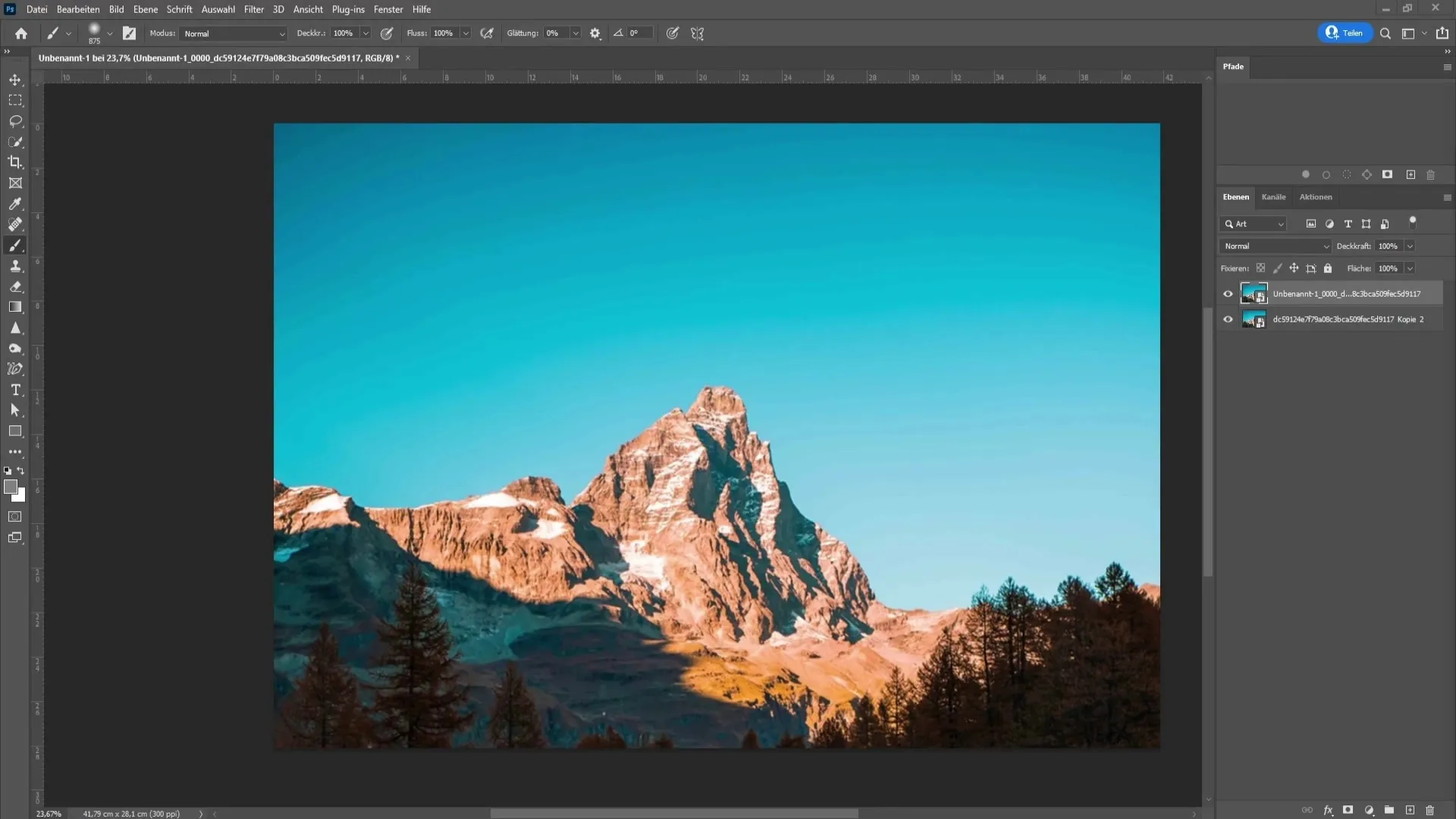
Jak już wspomniano, stopnie odbioru tonalnego często powstają z powodu zbyt niskiej jakości obrazu lub ze względu na liczne korekty przeprowadzane w kanale o 8 bitach. Powoduje to nagłe przejścia kolorów, które stają się widoczne w postaci Bandingu. Teraz chcemy pokazać, jak można symulować taki efekt z niskiej jakości obrazu.
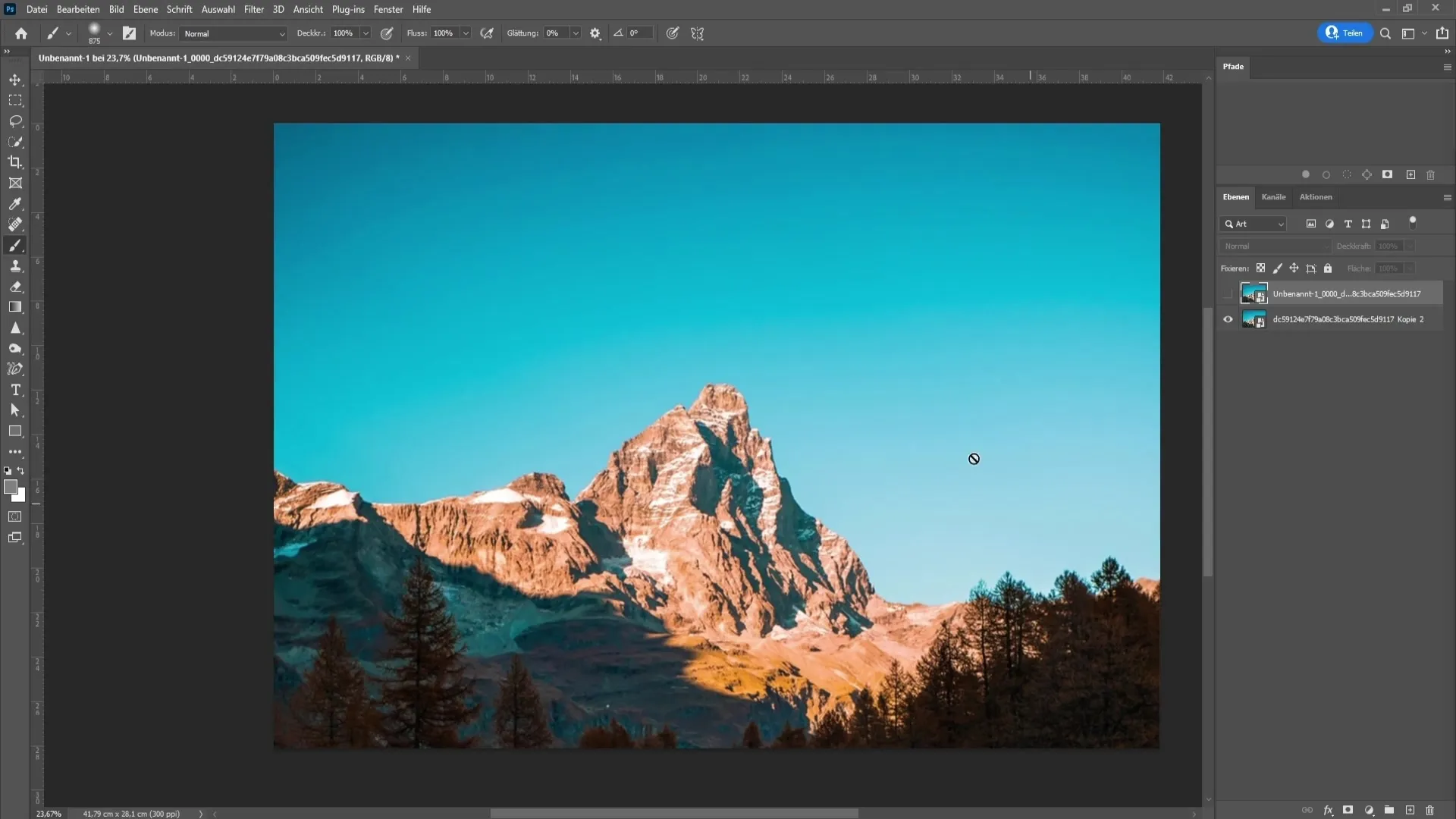
Aby wygenerować przykładowy obraz, utwórz kopię warstwy roboczej. Naciśnij Ctrl + J, aby utworzyć nową warstwę. Następnie przejdź lewą górną część i wybierz "Plik", a następnie "Eksportuj" i następnie "Zapisz warstwy w plikach". Ustaw typ pliku na JPEG i jakość na 1. Wybierz miejsce zapisu obrazu, aby zademonstrować efekt Bandingu.
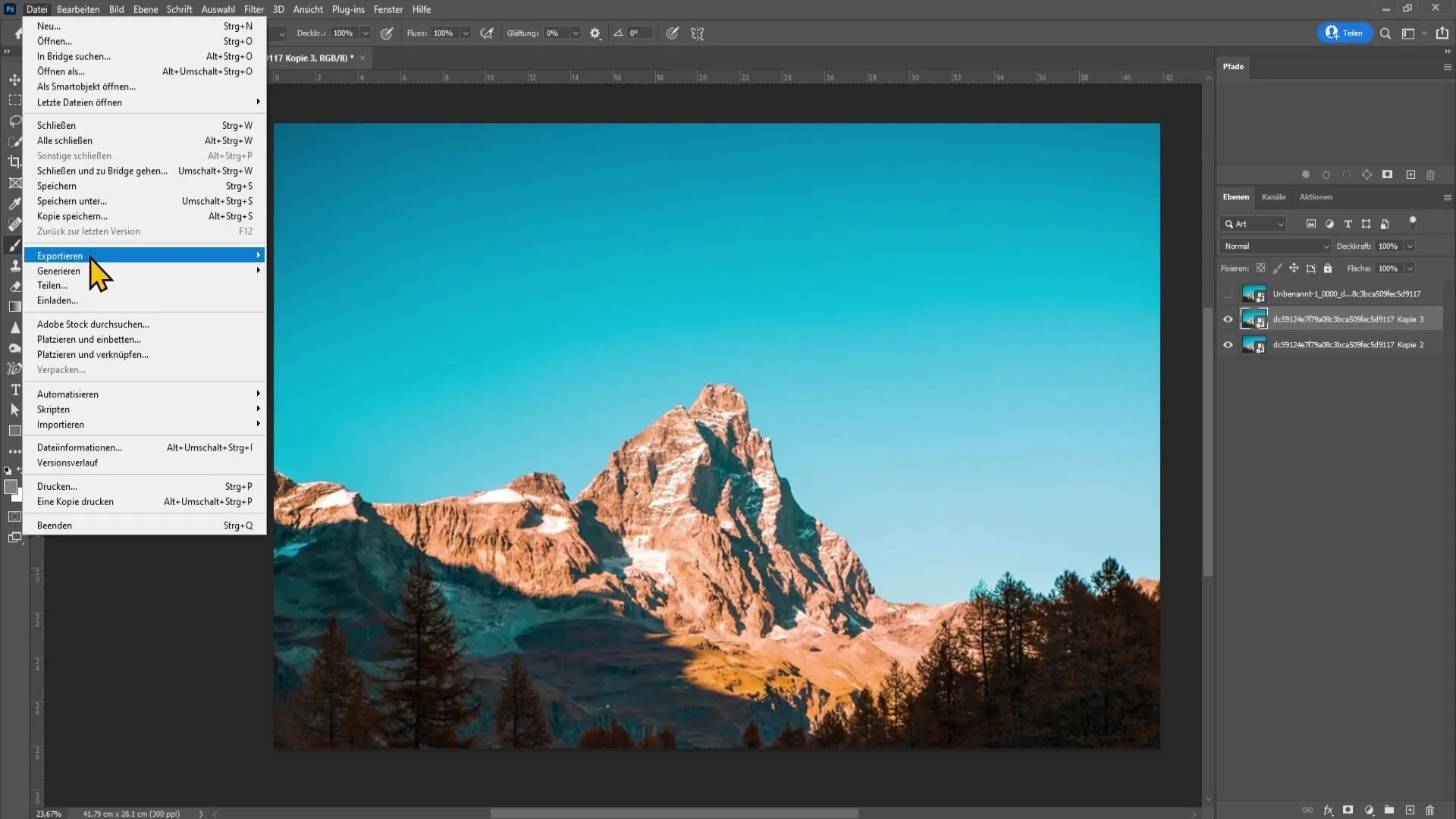
Teraz zobaczmy, jak usunąć stopnie odbioru tonalnego ze swojego obrazu. Najpierw musisz przekształcić obraz w obiekt typu Smart. Najlepiej kliknij prawym przyciskiem myszy na warstwę i wybierz "Konwertuj do Smartobjektu", abyś mógł później edytować zmiany.
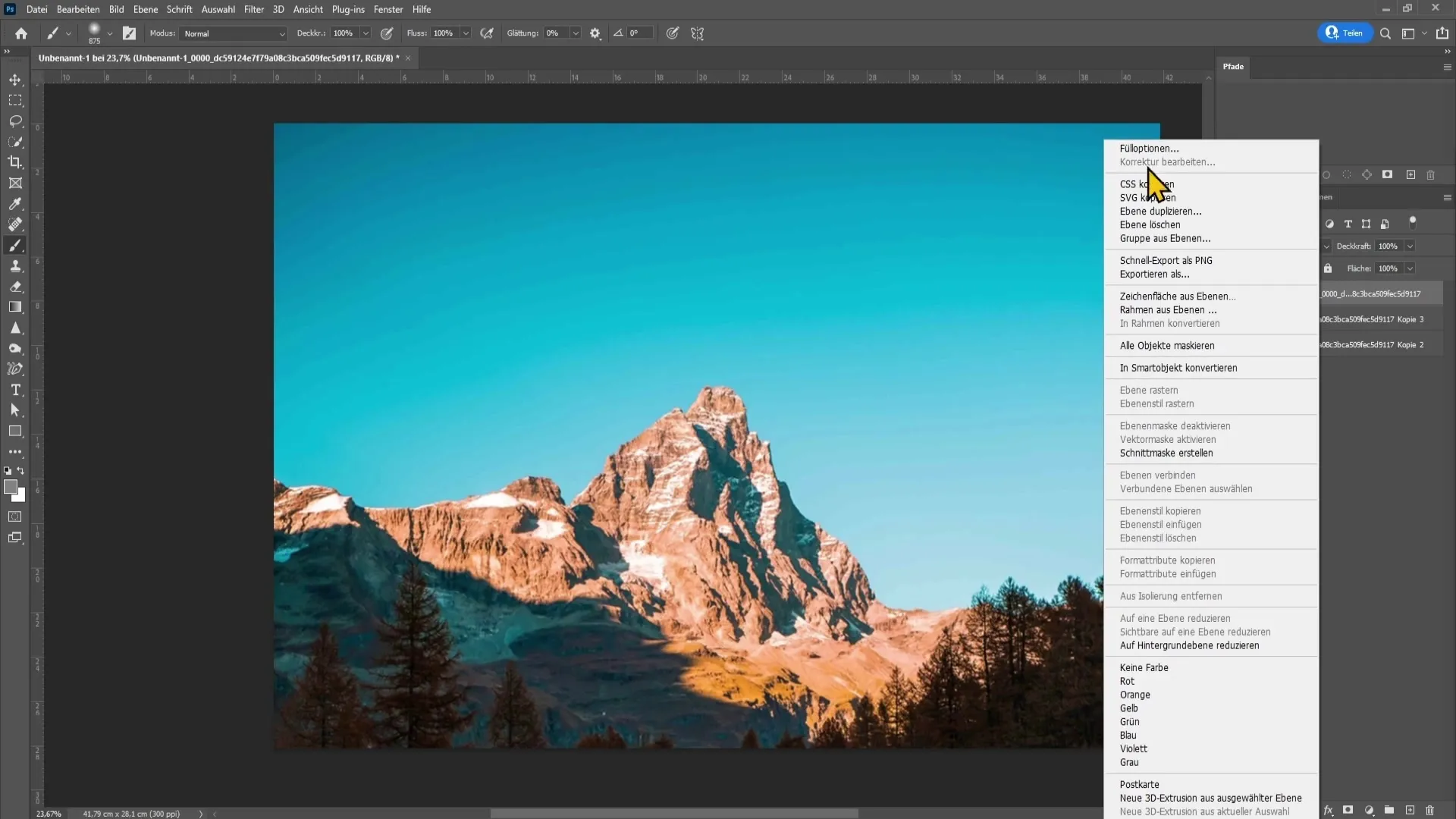
Aby bardziej skutecznie edytować obraz, zmień tryb na 16 bitów. Przejdź do "Obraz" w lewym górnym rogu, a następnie do "Tryb". Wybierz tam "16 bitów/na kanał". Będzie to pomocne, jeśli masz silne stopnie odbioru tonalnego i chcesz je złagodzić.
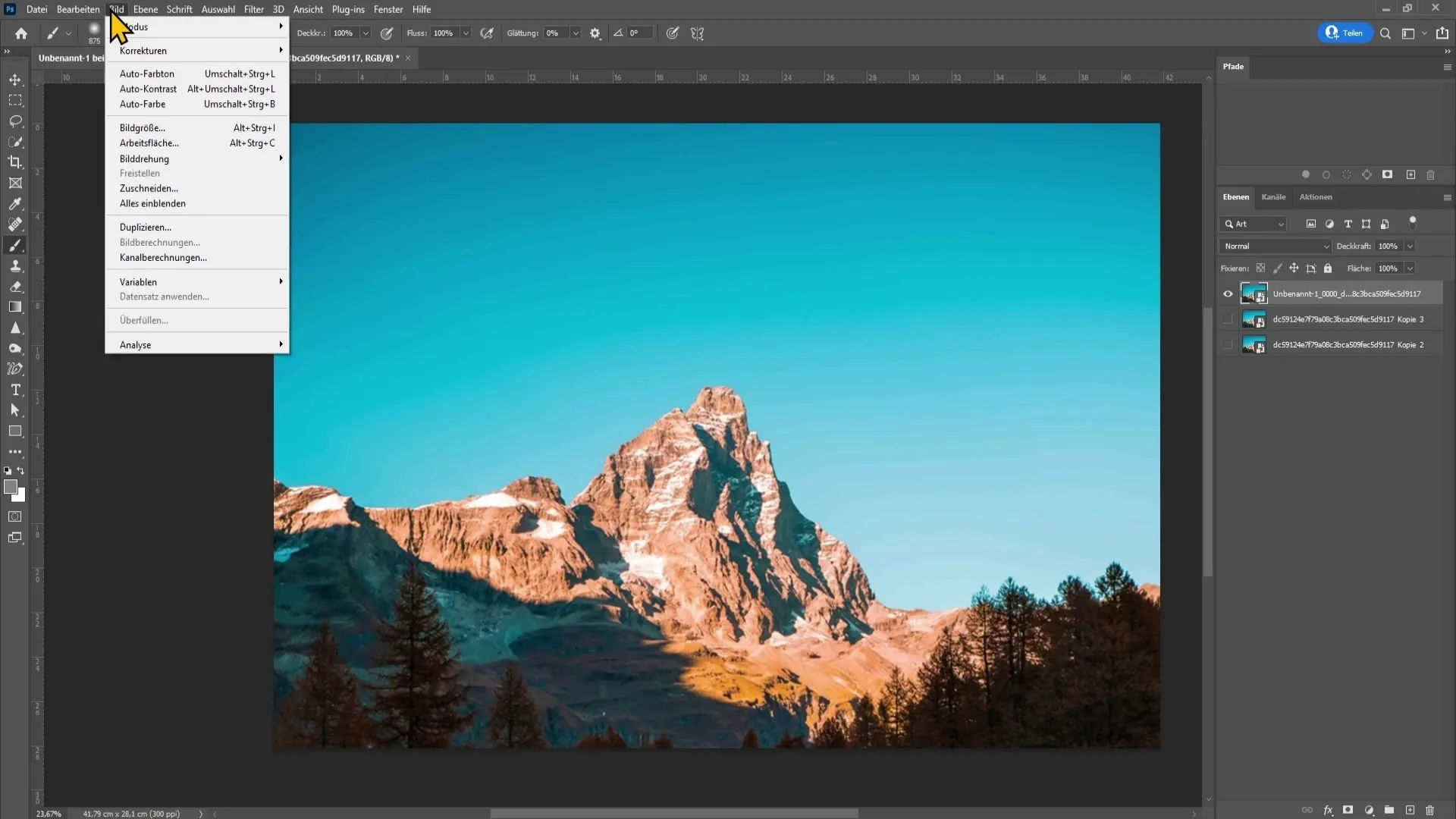
Następnie zastosuj filtr rozmycia, aby wygładzić stopnie odbioru tonalnego. Kliknij na "Filtr", wybierz "Filtr rozmycia" a następnie "Rozmycie Gaussowskie". Tutaj możesz regulować promień, aby określić siłę rozmycia.
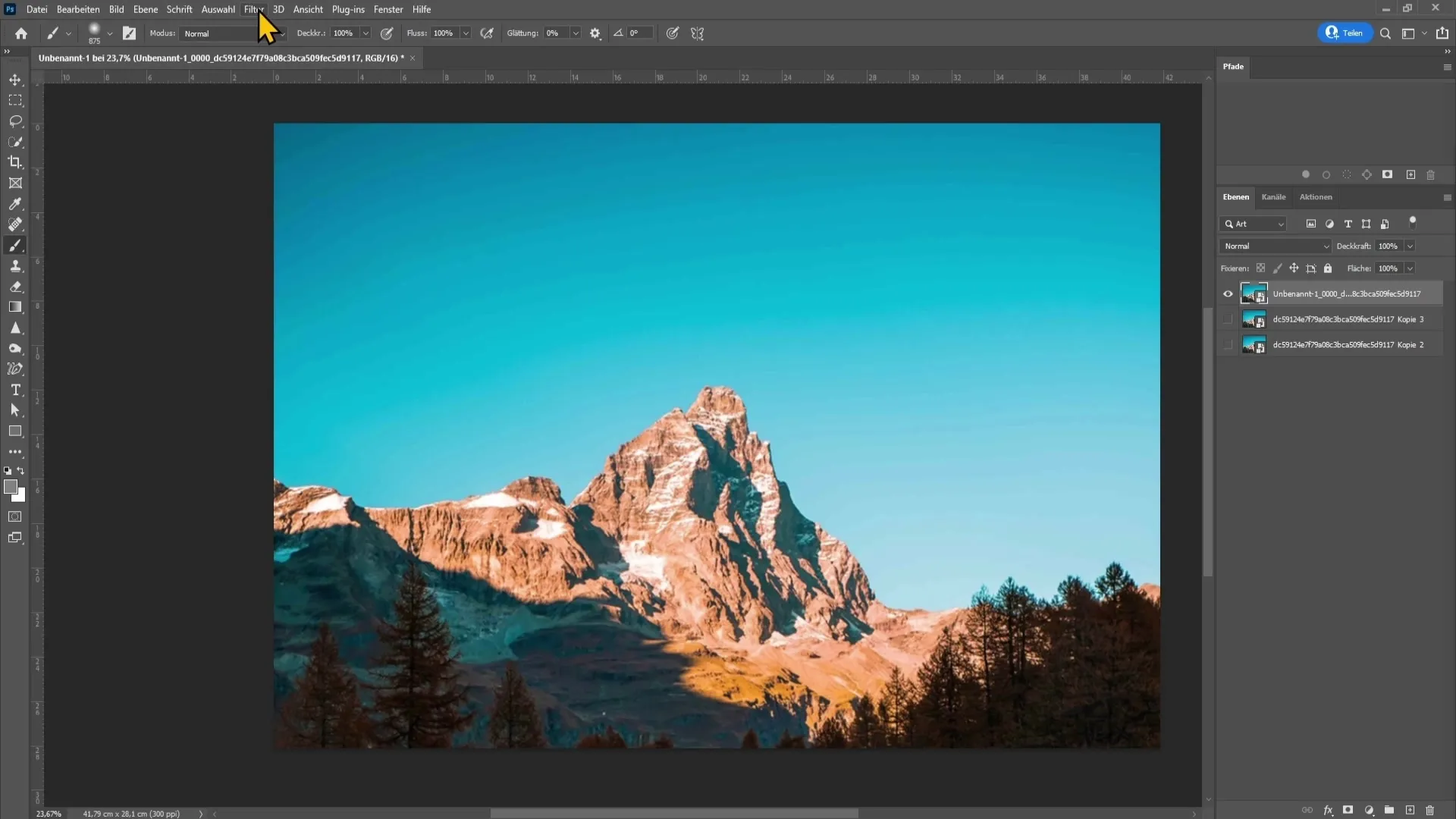
Następnie dostosuj próg filtru. Możesz zacząć od wartości około 2. Zauważysz, że prawie nie tracisz detali. Przy wyższych wartościach detale będą bardziej rozmyte. Z eksperymentuj z promieniem około 6 oraz progiem około 12, aby stopnie odbioru tonalnego na niebie były prawie niewidoczne.
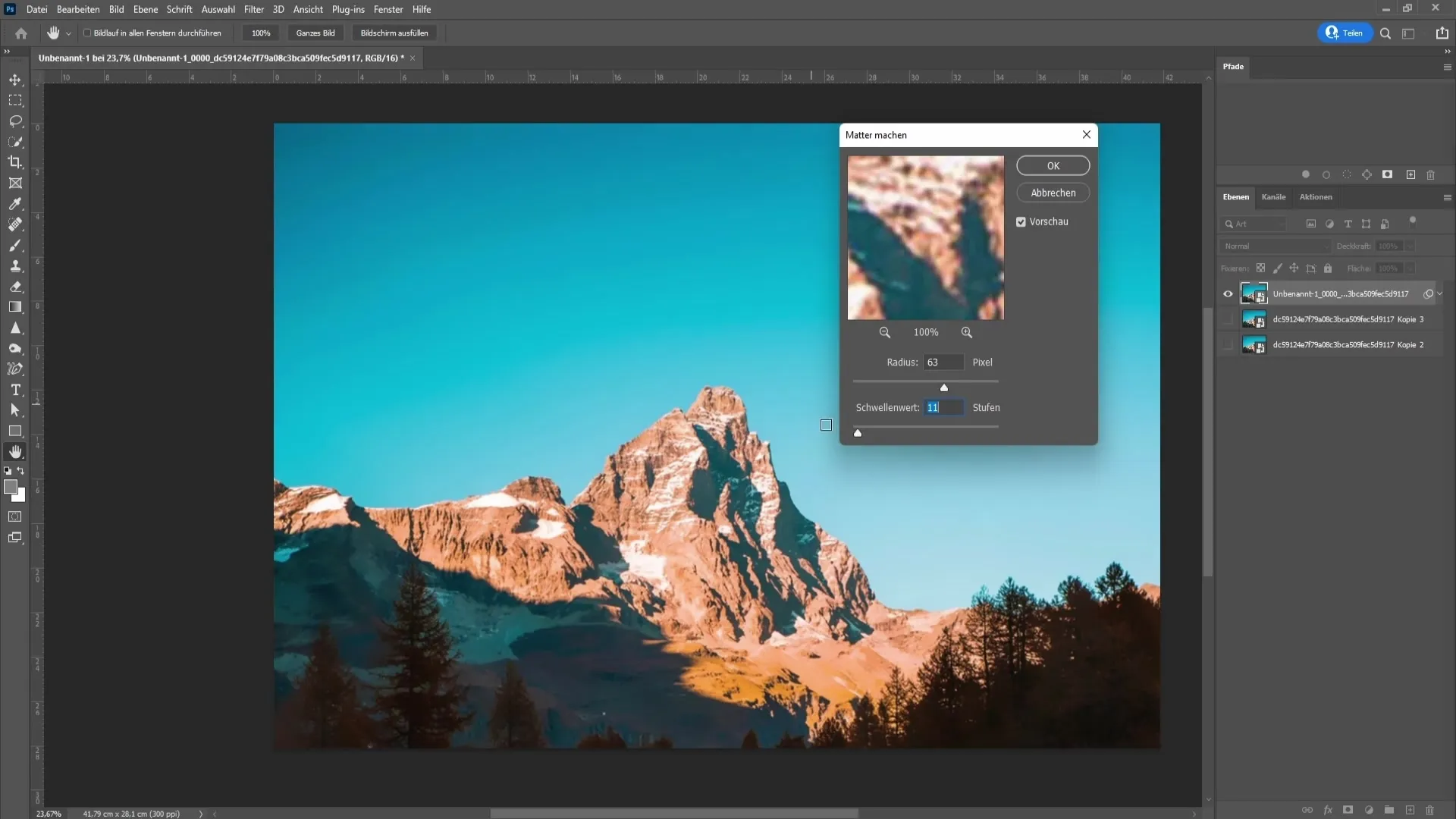
Gdy zobaczysz efekt, niebo będzie wyglądało bardziej jednolicie. Jednak teraz pojawi się problem: Dolna część obrazu również mogła stać się rozmyta, czego nie chcesz. Dlatego musisz przywrócić detale krajobrazu.
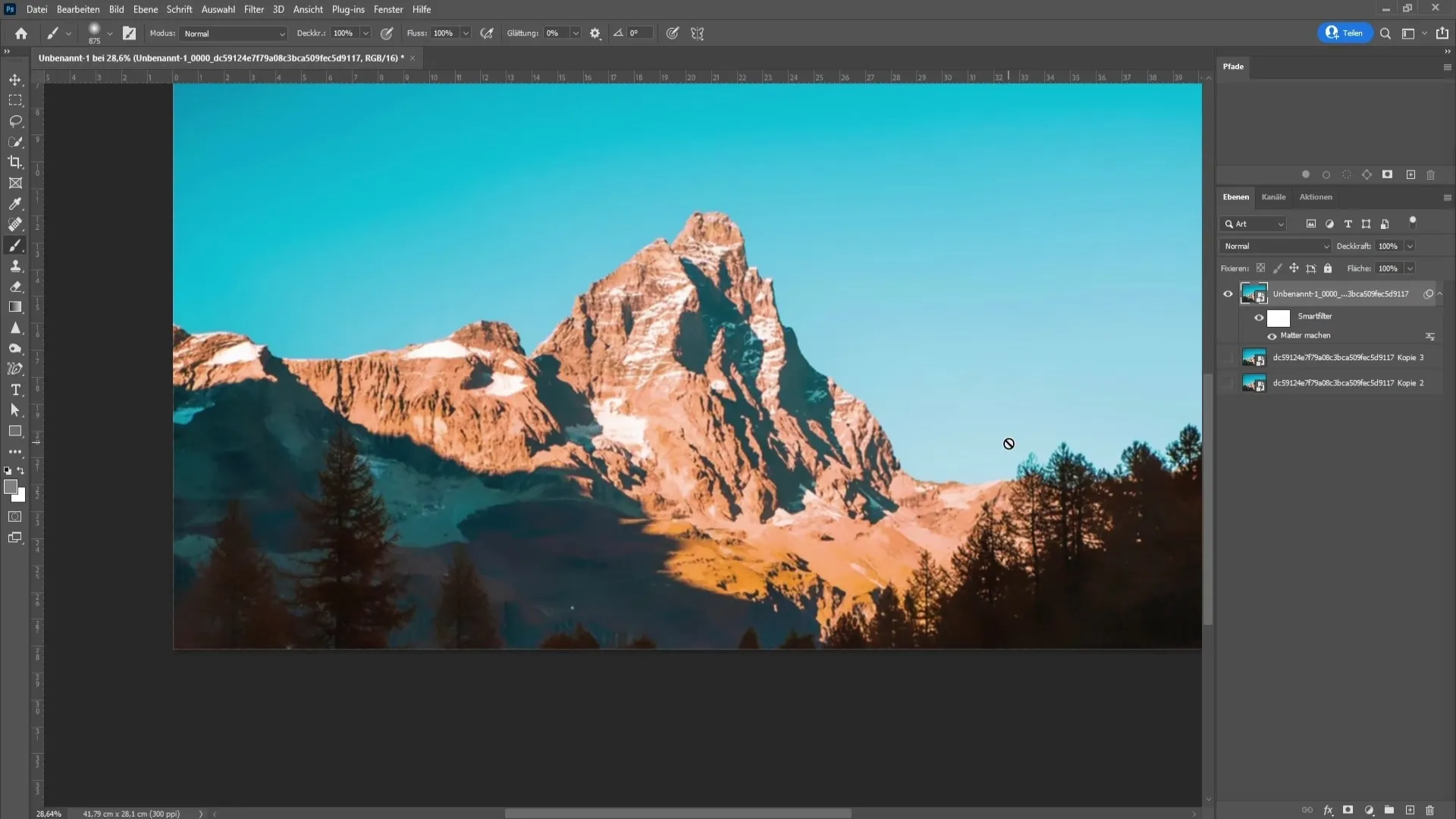
Aby to zrobić, przejdź do białej maski filtru Smart i wybierz narzędzie pędzla. Ustaw twardość na 0% i naciśnij "D", a następnie "X", aby czarny kolor był kolorem z przodu. Dzięki temu możesz namalować po krajobrazie, aby przywrócić detale.
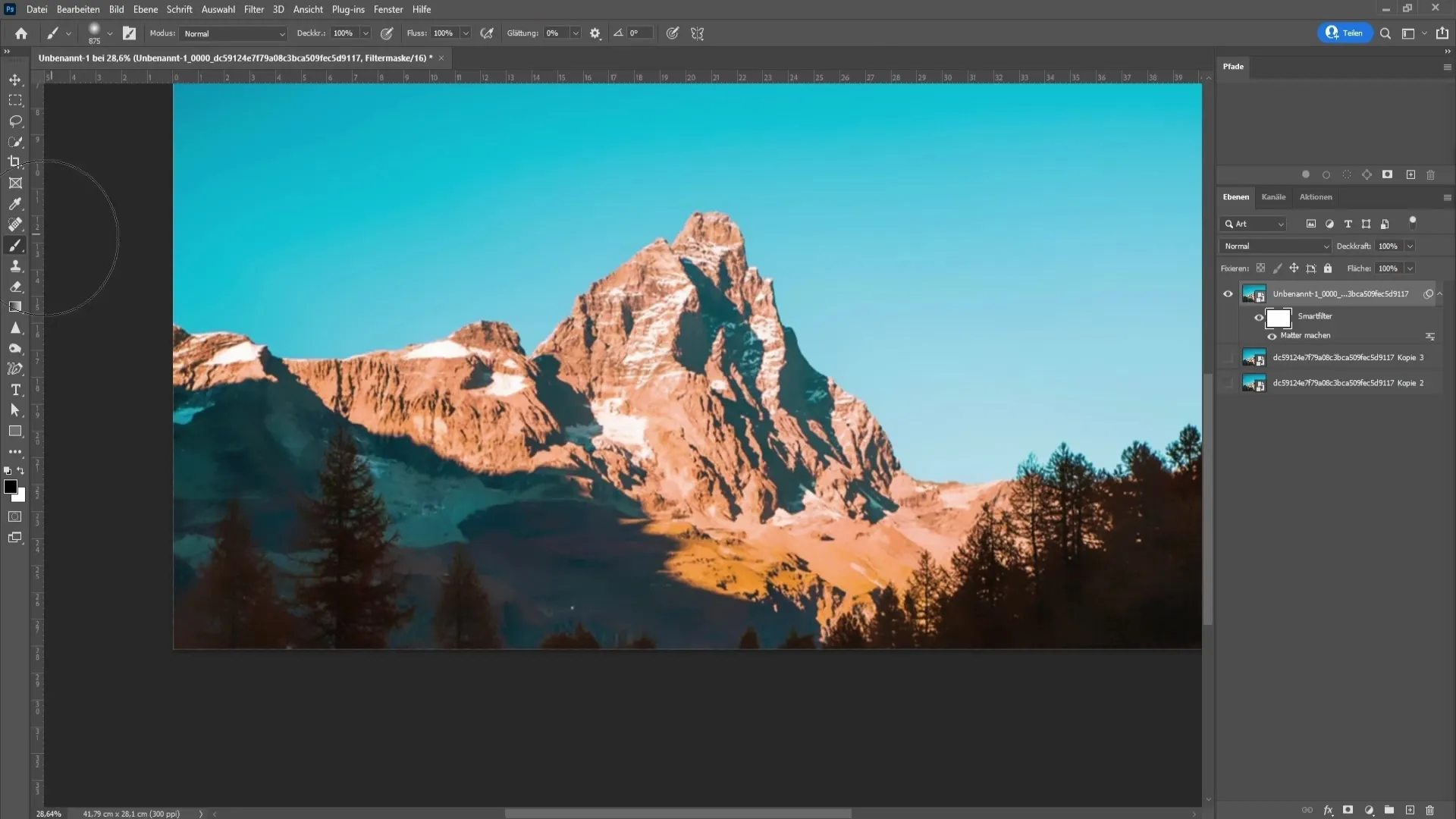
Nie bądź zbyt drobiazgowy; wystarczy ogólny wybór. Gdy ponownie spojrzysz na obraz z większej odległości, zauważysz wyraźną różnicę.
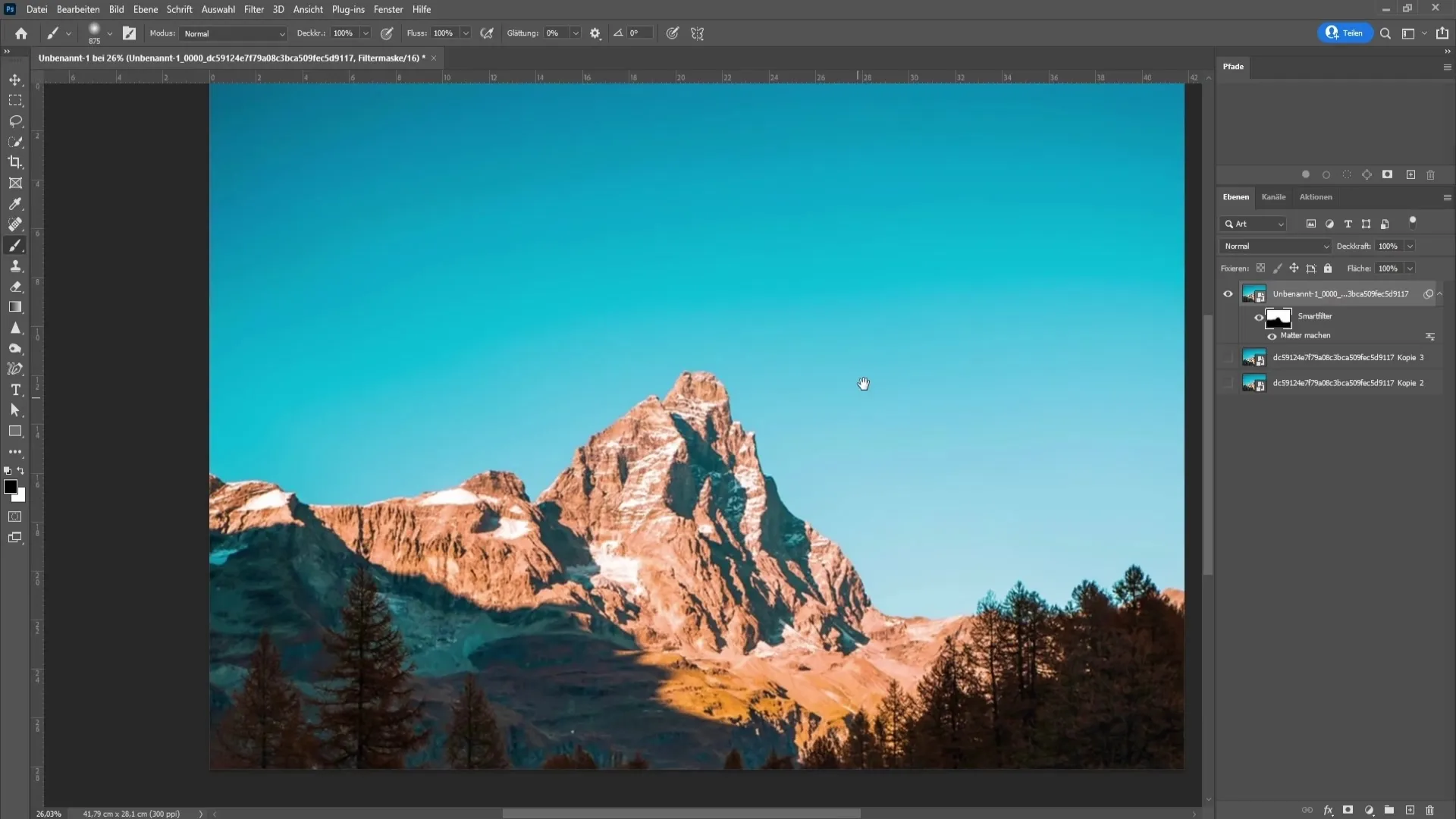
To jest prosty sposób na usunięcie przejść tonalnych w Photoshopie! Jeśli ta metoda nie przyniesie oczekiwanych rezultatów, istnieją inne opcje, które możesz wypróbować.
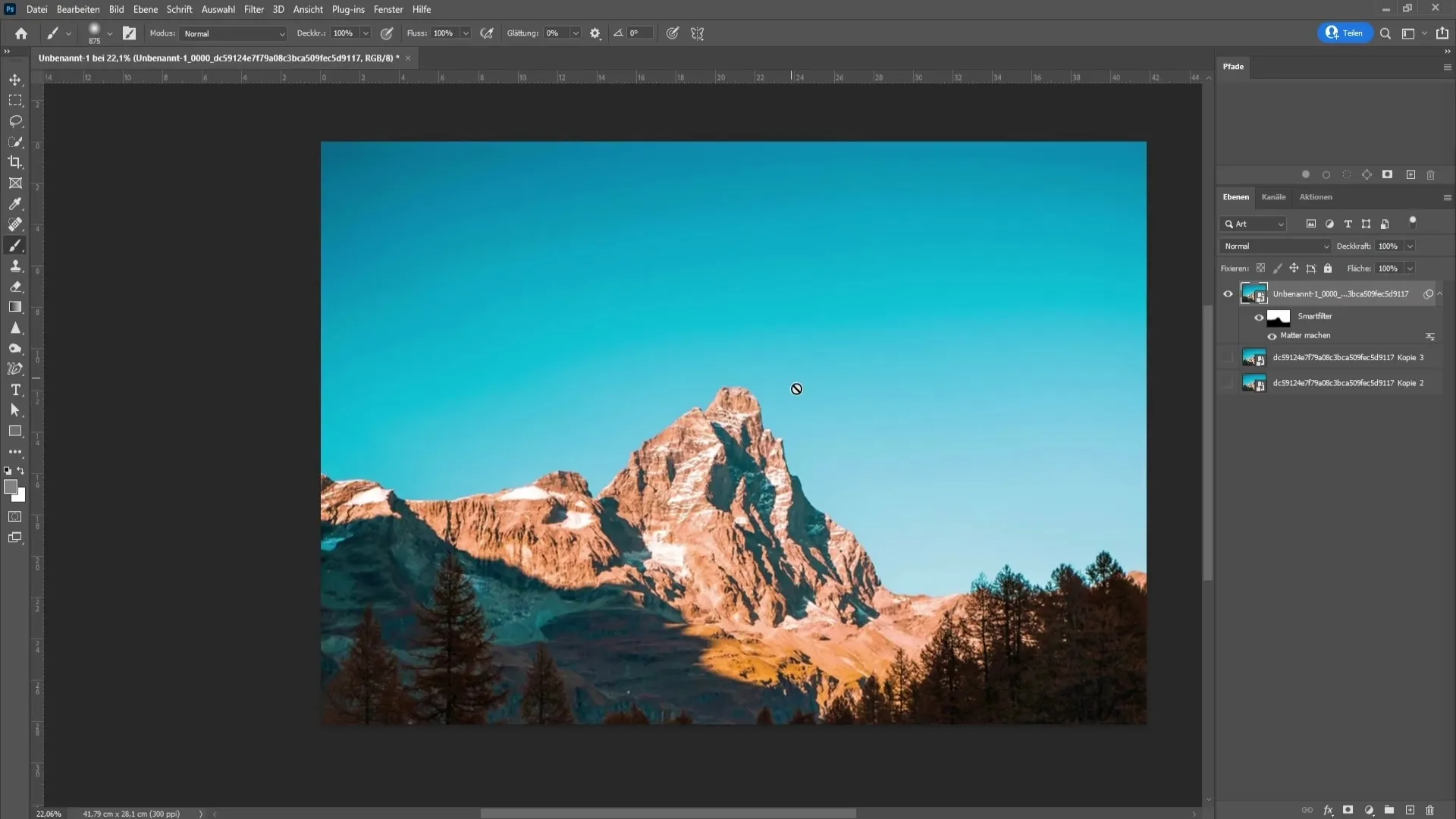
Jednym z rozwiązań jest zmiana nieba. Możesz skorzystać z funkcji "Zamień niebo", którą znajdziesz w menu "Edycja". Wybierz inne niebo, aby usunąć efekt bandingu.
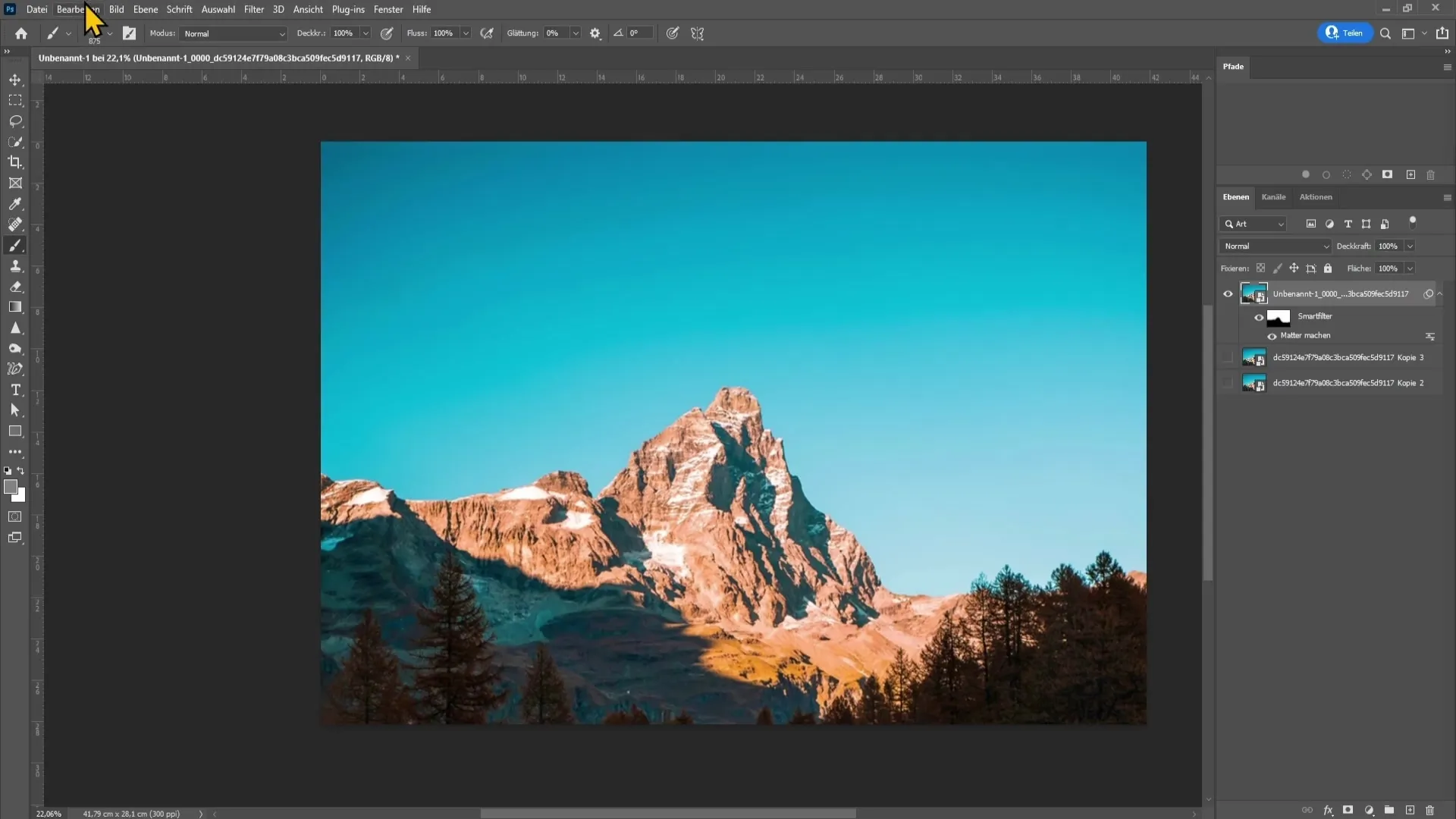
Jednak ta metoda nie nadaje się do zdjęć portretowych. W takich przypadkach lepiej sprawdza się procedura filtrów. Jeżeli nadal masz trudności z usunięciem przejść tonalnych, utwórz nową pustą warstwę i wypełnij ją szarością w 50%. Następnie ustaw tryb mieszania na "światło miękkie".
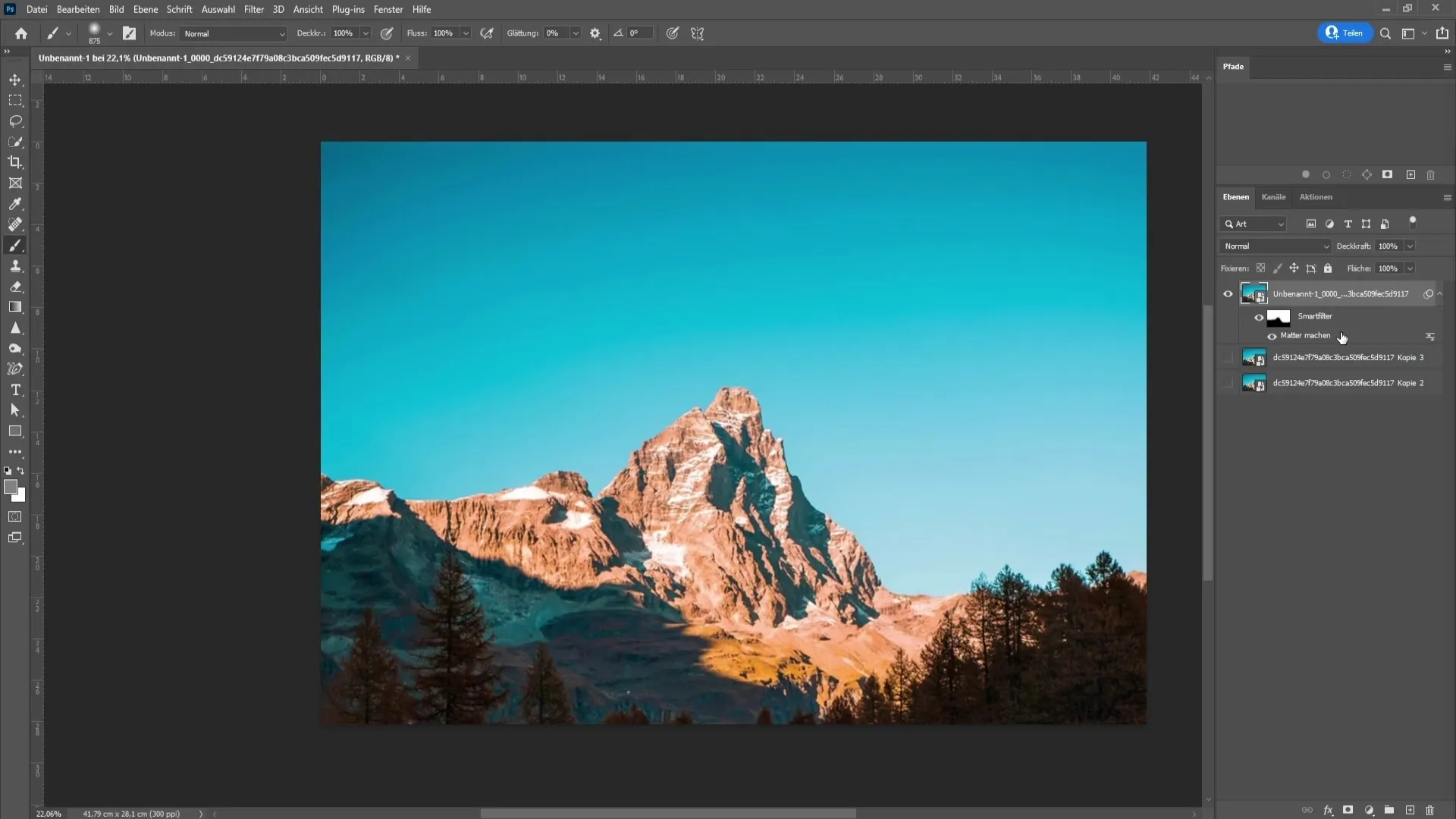
Na tej warstwie dodaj szum, wybierając w menu "Filtr" > "Filtr szumu" > "Dodaj szum". Dodając szum, a następnie rozmazując go za pomocą rozmycia Gaussa, uzyskasz efekt filmowy, a przejścia tonalne będą mniej widoczne.
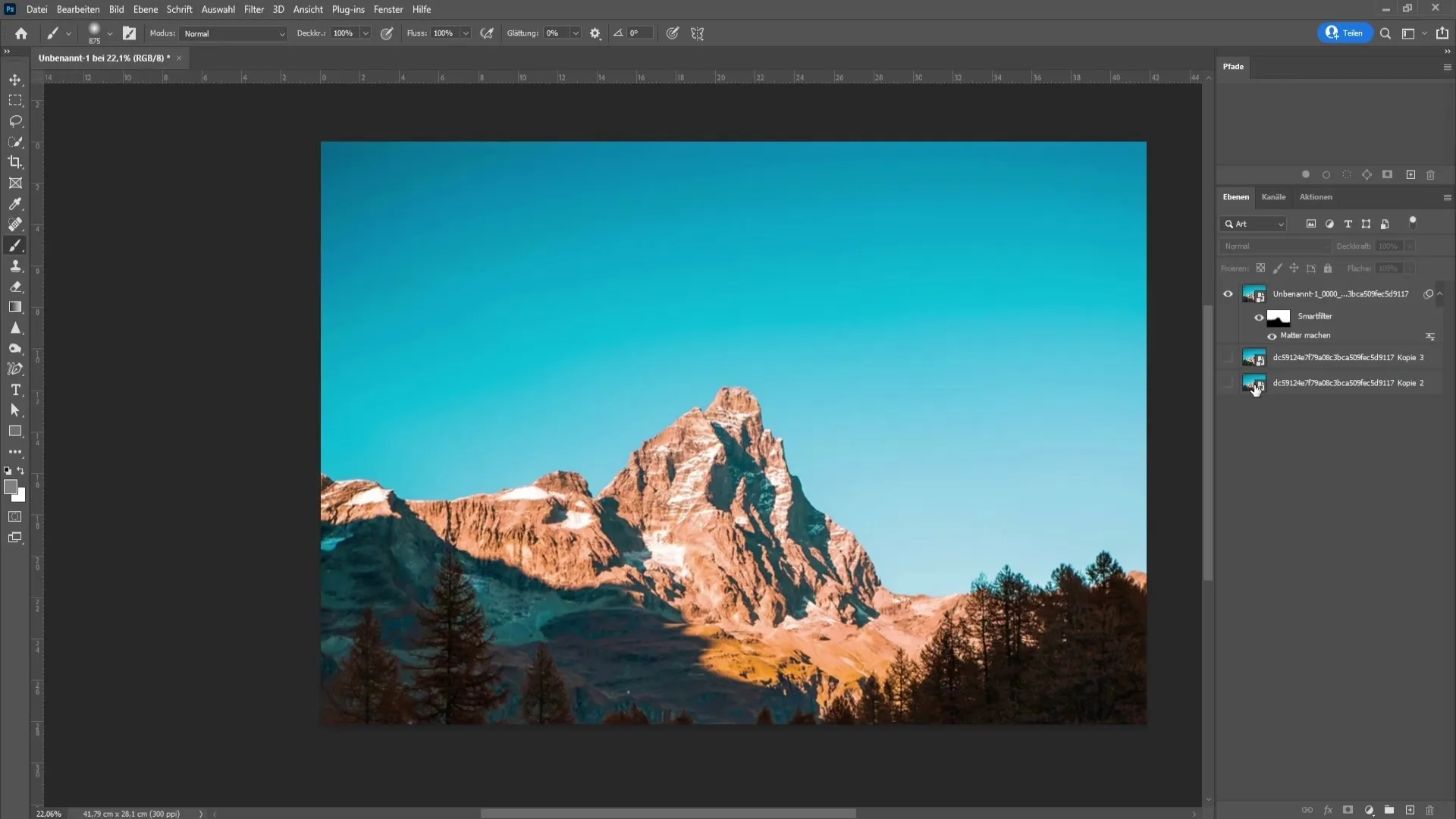
Alternatywnie, możesz również pobrać teksturę z internetu. Zaimportuj ją do Photoshopa, ustaw warstwę tekstury na "światło miękkie", aby skutecznie zasłonić przejścia tonalne.
Podsumowanie
W tej instrukcji nauczyłeś się, czym są przejścia tonalne, jak powstają i jakie kroki możesz podjąć, aby je usunąć w programie Photoshop. Od używania rozmycia Gaussa po wymianę tekstur nieba, masz do dyspozycji wiele narzędzi. Wykorzystaj te techniki, aby ulepszyć swoje zdjęcia i zminimalizować niepożądane efekty.
Najczęściej zadawane pytania
Jak powstają przejścia tonalne?Przejścia tonalne powstają z powodu złej jakości obrazu lub zbyt dużej liczby korekt kolorów w kanałach 8-bitowych.
Jak usunąć przejścia tonalne w Photoshopie?Możesz je usunąć, zmieniając tryb obrazu na 16 bitów i stosując rozmycie Gaussa.
Co zrobić, jeśli pierwsza metoda nie działa?Możesz dodać nowe tło lub niebo lub dodać tekstury, aby zmniejszyć efekt.
Jak ważne jest używanie obiektów inteligentnych?Obiekty inteligentne pozwalają stosować filtry w sposób niezadestruktywny, umożliwiając dokonywanie zmian w dowolnym momencie.


